Cara mengisi alamat server VPN di Android dengan langkah mudah dan aman
Cara Mengisi Alamat Server VPN di Android
Jagoweb.com - Di era digital saat ini, menjaga privasi dan keamanan data saat berselancar di internet sangat penting. Salah satu cara yang paling populer untuk melakukannya adalah dengan menggunakan VPN (Virtual Private Network). VPN membantu menyembunyikan alamat IP asli Anda dan mengenkripsi data Anda, sehingga memberikan lapisan perlindungan ekstra ketika online. Bagi pengguna Android, mengatur VPN di perangkat Anda tidaklah sulit, dan dalam artikel ini, kami akan memberikan panduan langkah demi langkah tentang cara mengisi alamat server VPN di Android dengan cara yang mudah dan aman.
- 1. Apa Itu VPN?
- 2. Mengapa Menggunakan VPN?
- 3.
Langkah-Langkah Mengisi Alamat Server VPN di Android
- 1. 1. Persiapkan Informasi VPN
- 2. 2. Buka Pengaturan VPN di Android
- 3. 3. Menambahkan VPN Baru
- 4. 4. Masukkan Alamat Server VPN
- 5. 5. Simpan dan Koneksi ke VPN
- 6. 6. Verifikasi Koneksi VPN
- 4. Tips untuk Pengaturan VPN yang Aman
- 5. Masalah yang Sering Terjadi dan Solusinya
- 6. Kesimpulan
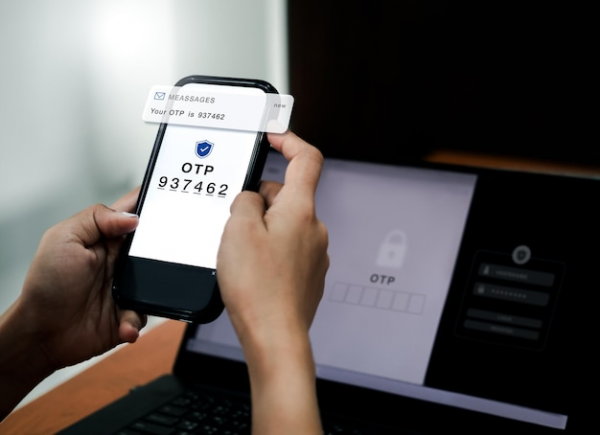
Apa Itu VPN?
Sebelum kita masuk ke langkah-langkahnya, mari kita pahami terlebih dahulu apa itu VPN. VPN adalah sebuah jaringan pribadi yang memungkinkan pengguna untuk mengakses internet melalui server lain yang terhubung ke internet. Dengan VPN, koneksi Anda akan melewati server VPN, dan data Anda akan dienkripsi, sehingga lebih aman. VPN sering digunakan untuk mengakses konten yang dibatasi oleh wilayah geografis atau untuk meningkatkan privasi online.
Mengapa Menggunakan VPN?
Beli domain murah sekarang, bikin website kamu tampil keren tanpa bikin dompet tipis!
Ada banyak alasan mengapa Anda mungkin ingin menggunakan VPN, di antaranya:
- Keamanan: VPN mengenkripsi data yang Anda kirimkan melalui internet, sehingga lebih sulit bagi pihak ketiga untuk mengakses informasi pribadi Anda.
- Privasi: Dengan menggunakan VPN, Anda bisa menyembunyikan alamat IP asli Anda dan menggantinya dengan alamat IP server VPN, yang membuat Anda lebih anonim saat online.
- Akses Konten Terbatas: VPN memungkinkan Anda untuk mengakses konten yang dibatasi di negara tertentu, seperti streaming video atau aplikasi yang tidak tersedia di wilayah Anda.
- Meningkatkan Keamanan pada Wi-Fi Publik: Menggunakan VPN saat terhubung ke Wi-Fi publik dapat melindungi Anda dari potensi serangan hacker yang mungkin terjadi di jaringan terbuka tersebut.
Langkah-Langkah Mengisi Alamat Server VPN di Android
Menggunakan VPN di perangkat Android sangat mudah dilakukan. Berikut adalah panduan langkah demi langkah untuk mengisi alamat server VPN Anda:
1. Persiapkan Informasi VPN
Sebelum Anda dapat mengkonfigurasi VPN di Android, Anda perlu memastikan bahwa Anda memiliki informasi server VPN yang tepat. Biasanya, penyedia layanan VPN akan memberikan informasi ini kepada Anda setelah Anda mendaftar. Informasi yang perlu Anda dapatkan antara lain:
- Alamat server VPN (biasanya berupa alamat IP atau nama domain).
- Jenis VPN yang digunakan (seperti PPTP, L2TP, OpenVPN, atau IKEv2).
- Nama pengguna dan kata sandi (jika diperlukan).
2. Buka Pengaturan VPN di Android
- Pertama, buka menu Pengaturan di perangkat Android Anda.
- Gulir ke bawah dan pilih Jaringan & Internet atau Koneksi (tergantung pada jenis perangkat Android Anda).
- Pilih VPN.
3. Menambahkan VPN Baru
- Di halaman VPN, Anda akan melihat daftar koneksi VPN yang sudah ada (jika ada). Untuk menambahkan VPN baru, pilih opsi Tambah VPN.
- Di sini, Anda akan diminta untuk memasukkan informasi VPN, seperti nama koneksi, jenis VPN, alamat server, dan nama pengguna serta kata sandi jika diperlukan.
4. Masukkan Alamat Server VPN
- Nama Koneksi: Beri nama pada koneksi VPN Anda, ini hanya untuk memudahkan Anda mengenali koneksi tersebut.
- Jenis VPN: Pilih jenis VPN yang sesuai dengan yang diberikan oleh penyedia layanan Anda (misalnya L2TP, PPTP, OpenVPN, IKEv2, dll.).
- Alamat Server: Masukkan alamat server VPN yang telah Anda dapatkan dari penyedia layanan VPN. Alamat ini bisa berupa alamat IP atau nama domain server VPN.
- Nama Pengguna dan Kata Sandi: Jika penyedia VPN Anda mengharuskan Anda memasukkan nama pengguna dan kata sandi, masukkan informasi yang benar di sini.
Hosting free domain? Ada, kok! Satu paket hemat buat website impian kamu!
5. Simpan dan Koneksi ke VPN
Setelah Anda mengisi semua informasi yang diperlukan, klik Simpan atau OK. VPN Anda sekarang telah ditambahkan ke perangkat Android Anda. Untuk menghubungkannya:
- Kembali ke halaman VPN dan pilih koneksi yang baru saja Anda buat.
- Masukkan nama pengguna dan kata sandi (jika diperlukan), lalu klik Hubungkan.
6. Verifikasi Koneksi VPN
Setelah Anda terhubung, Anda dapat memverifikasi koneksi VPN dengan melihat ikon kunci di bilah status atas layar Android Anda. Jika ikon ini muncul, itu menandakan bahwa koneksi VPN Anda aktif.
Tips untuk Pengaturan VPN yang Aman
- Gunakan Server yang Terpercaya: Pastikan Anda hanya menggunakan server dari penyedia VPN yang terpercaya untuk memastikan keamanan dan privasi Anda.
- Jangan Gunakan VPN Gratis yang Tidak Dikenal: Meskipun ada banyak layanan VPN gratis, sebagian besar layanan ini mungkin tidak dapat diandalkan dalam hal keamanan dan privasi. Selalu pilih layanan VPN berbayar dengan reputasi yang baik.
- Selalu Perbarui Aplikasi VPN Anda: Pastikan aplikasi atau pengaturan VPN Anda selalu diperbarui untuk melindungi perangkat Anda dari potensi kerentanannya.
Masalah yang Sering Terjadi dan Solusinya
- Tidak Bisa Terhubung ke VPN: Jika Anda tidak bisa terhubung ke VPN, coba periksa kembali informasi server yang Anda masukkan. Pastikan alamat server, nama pengguna, dan kata sandi sudah benar.
- Kecepatan Internet Lambat Saat Menggunakan VPN: Kecepatan internet dapat menurun saat menggunakan VPN karena data Anda melewati server tambahan. Cobalah untuk memilih server yang lebih dekat dengan lokasi Anda untuk mendapatkan koneksi yang lebih cepat.
- Server Tidak Terjangkau: Jika server VPN tidak dapat diakses, pastikan VPN Anda tidak diblokir oleh jaringan atau firewall yang Anda gunakan.
Kesimpulan
Mengisi alamat server VPN di Android adalah langkah yang sangat mudah dan penting untuk meningkatkan keamanan serta privasi Anda saat online. Dengan mengikuti langkah-langkah di atas, Anda dapat dengan cepat mengatur VPN di perangkat Android dan mulai menikmati koneksi yang lebih aman. Jika Anda ingin memastikan pengalaman internet yang lebih privat dan terlindungi, menggunakan VPN adalah pilihan yang sangat baik.
Coba tips ini sekarang dan nikmati pengalaman internet yang lebih aman!
























